Manual de personalización de AutoCAD 2008 > Personalización de la interfaz de usuario > Creación de una acción de doble clic >
Creación de una acción de doble clic

|
|

|

|
|

|

|
|

|
Para crear una acción de doble clic
-
Haga clic en el menú
Herr.
 Personalizar
Personalizar
 Interfaz
.
En la solicitud de comando, escriba iup.
Interfaz
.
En la solicitud de comando, escriba iup.
- En el editor Personalizar interfaz de usuario, en la ficha Personalizar, en el panel Personalizaciones en <nombre de archivo>, haga clic con el botón derecho en el nombre del grupo de personalización. Haga clic en Nueva acción de doble clic.

La nueva acción de doble clic (denominada DobleClic1) se coloca al final de la estructura Acciones de doble clic.
- Opte por una de las siguientes acciones:
- Escriba un nombre nuevo sobre el texto DobleClic1.
- Haga clic con el botón derecho en DobleClic1. Haga clic en Cambiar nombre. Escriba un nombre nuevo para la acción de doble clic.
- Haga clic en DobleClic1, espere y haga clic de nuevo en el nombre de las acciones de doble clic para editarlo in situ.
- En el panel Propiedades, haga lo siguiente:
- En el cuadro Descripción, escriba la descripción de la acción de doble clic.
- En el cuadro Nombre de objeto, escriba un nombre DXF o uno de nombres de objeto especiales que se utilizan para los objetos insertados. El valor se transformará inmediatamente en letras mayúsculas y el campo dejará de estar activo.
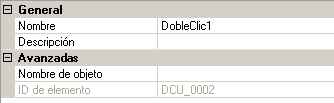
- En el panel Lista de comandos, arrastre el comando que desee añadir a la ubicación que se encuentra debajo de la acción de doble clic en el panel Personalizaciones en <nombre de archivo>.
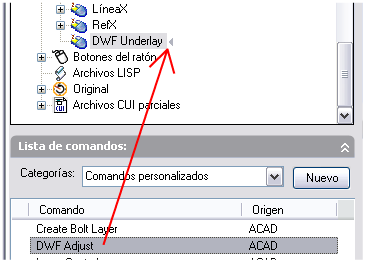 NotaLos comandos sólo se pueden asociar a las acciones de doble clic de uno en uno.
NotaLos comandos sólo se pueden asociar a las acciones de doble clic de uno en uno. - Haga clic en Aceptar.


